- 综合
发布日期:2019-10-01 作者:小虾工作室 来源:http://www.winxpsp3.com
今天和大家分享一下win10系统双击电脑磁盘弹出限制窗口问题的解决方法,在使用win10系统的过程中经常不知道如何去解决win10系统双击电脑磁盘弹出限制窗口的问题,有什么好的办法去解决win10系统双击电脑磁盘弹出限制窗口呢?小编教你只需要1、右键点击开始 - 运行(输入Gpedit.msc)- 确定或者回车,打开本地组策略编辑器 2、在打开的本地组策略编辑器窗口,展开:用户配置 - 管理模板 - windows组件;就可以了;下面就是我给大家分享关于win10系统双击电脑磁盘弹出限制窗口的详细步骤::
具体方法如下:
1、右键点击开始 - 运行(输入Gpedit.msc)- 确定或者回车,打开本地组策略编辑器;

2、在打开的本地组策略编辑器窗口,展开:用户配置 - 管理模板 - windows组件;

3、在windows组件的展开项中找到:文件资源管理器,并左键点击:文件资源管理器;

4、在文件资源管理器对应的右侧窗口找到:防止从“我的电脑”访问驱动器,左键双击:防止从“我的电脑”访问驱动器;
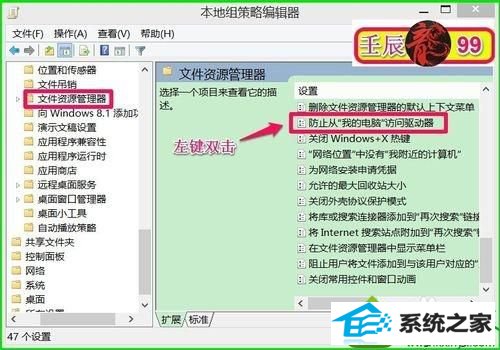
5、在打开的防止从“我的电脑”访问驱动器窗口可见状态为:已启用(E),并且是:限制所有驱动器;
注意:如果启用此设置,则用户可以浏览“我的电脑”或文件资源管理器中所选驱动器的目录结构,但是无法打开文件夹或访问其中的内容。此外,他们也无法使用“运行”对话框或“映射网络驱动器”对话框来查看这些驱动器上的目录;

6、我们把防止从“我的电脑”访问驱动器窗口的已启用更改为:未配置(C)或者已禁用(d),再点击:应用 - 确定;
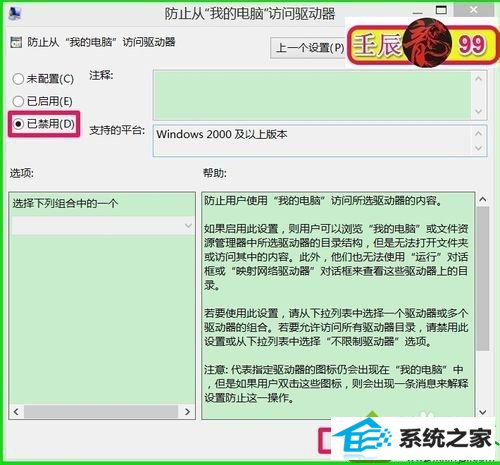
7、我们再双击磁盘驱动器,没有出现:“本次操作由于这台计算机的限制而被取消。请与你的系统管理员联系。”的限制提示框了,问题解决。
通过上面的方法就可以解决win10系统双击电脑磁盘弹出限制窗口这个问题了,如果你有遇到这样情况的用户们可以参照上面的方法来解决吧。